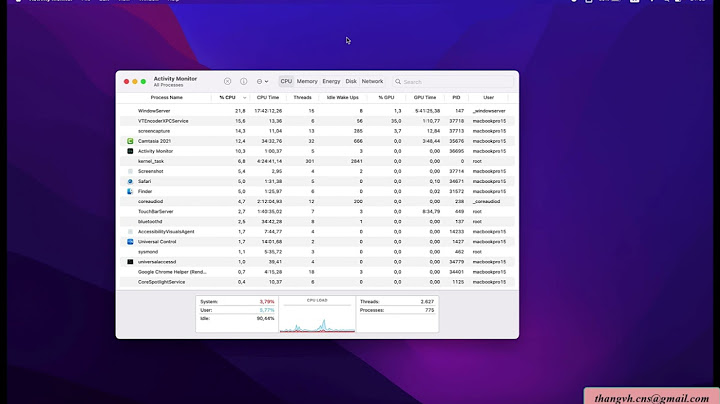Hiện nay người dùng không chỉ sử dụng Word để soạn thảo những văn bản thông thường mà còn dùng phần mềm này như một công cụ để sáng tạo, cách điệu các tài liệu sao cho bắt mắt hơn. Bên cạnh các chức năng tạo font chữ, màu sắc cho trang, thêm hình ảnh, tạo khung v… cách xoay chữ trong Word cũng là một trong số cách tạo nên sự mới lạ cho trang tài liệu của bạn. Nếu như: Show
Vậy thì bạn không nên bỏ qua bài viết này bởi MEGA sẽ chỉ cho bạn một số cách xoay chữ trong word cực kì đơn giản chỉ với vài giây!  Cách xoay chữ trong Word I. Xoay chữ trong word để làm gì?Mới nghe qua có vẻ việc xoay chữ trong Word không cần thiết bởi bạn chỉ thường biết tới Word như một công cụ để nhập văn bản đơn giản để gửi đi và in ấn. Thực chất Word có nhiều chức năng hơn bạn nghĩ, nếu biết cách khai thác và sử dụng các tính năng trong ứng dụng này sẽ giúp tài liệu của bạn được chuyên nghiệp và đặc biệt hơn.
 1. Cách xoay chữ trong word bằng công cụ Text BoxText Box hay còn gọi là hộp văn bản đã rất quen thuộc với người dùng Word để nhập văn bản vào. Bên cạnh đó, đây cũng là một trong số cách xoay dọc chữ trong Word hoặc bất kì góc độ nào bạn thích chỉ trong 5 giây. Cách thao tác: Bước 1: Nhấn chọn Insert trên thanh công cụ Word -> Kích chọn Text Box  Chọn phần Text Box trên thẻ Insert Bạn có thể lựa chọn kiểu hộp văn bản phù hợp với sở thích hoặc yêu cầu. Bước 2: Gõ nội dung vào box  Thêm nội dung vào hộp văn bản vừa tạo Bước 3: Để xoay chữ, bạn nhấn vào cụm xoay trên đầu hộp văn bản, nhấn giữ chuột trái kéo và xoay theo tuỳ chỉnh của mình.  Điều chỉnh góc độ bằng cách giữ chuột trái và xoay Để mỗi góc xoay đúng 15 độ, bạn nhấn giữ phím Shift trong khi xoay Hoặc bạn muốn xoay ngang vuông góc 90 độ hoặc xoay ngược 360 độ hay 270 độ, bạn thực hiện thao tác: Kích vào text box -> chọn Layout trên thanh công cụ -> Chọn Rotate Object.  Có thể xoay dọc chữ trong Word ở phần Rotate Object Tại đây bạn có thể chọn cách xoay dọc, vuông góc, xoay ngược lẫn cả tự điều chỉnh góc độ theo thông số bằng cách nhấn vào More Rotation Options và thay nhập số góc vào phần Size.  Tuỳ chỉnh thông số ở thẻ Size để phù hợp với yêu cầu Bước 4: Xoá khung của text box bằng cách chọn Format -> chọn Shape Outline -> kích No Outline.  Xoá viền text box nhưng chữ vẫn giữ nguyên vị trí cũ  2. Cách xoay chữ trong word bằng ShapeWord đem đến công cụ Shape dùng để sẽ các biểu tượng, mũi tên với đa dạng hình dáng. Shape cũng cho phép người dùng nhập văn bản vào và xoay theo tuỳ chỉnh. Để thực hiện bạn làm các bước sau: Bước 1: Chọn Insert trên thanh công cụ Word -> chọn Shape  Tạo Shape trên thẻ Insert Bước 2: Chọn hình dạng Shape mà bạn muốn chèn vào trang văn bản, điều chỉnh Shape cho phù hợp Bước 3: Di chuột vào phần Shape vừa thêm, kích đúp chuột hoặc nhấn chuột phải chọn Add Text  Kích chuột phải và chọn Add Text để thêm nội dung trong Shape Bước 4: Nhập đoạn văn bản cần chèn  Nhập văn bản và điều chỉnh màu chữ Bước 5: Tương tự như ở text box, bạn sử dụng vòng xoay gắn trên Shape để tự điều hướng  Xoay Shape tương tự như cách ở Text Box Sử dụng Layout -> Rotate Object để xoay theo góc độ sẵn có hoặc tự chỉnh thông số Bước 6: Nếu bạn chỉ cần text thì có thể xoá khung viền bằng cách kích vào thẻ Format -> Shape Fill -> chọn No fill  Xoá nền shape 3. Cách xoay chữ trong Word bằng WordArtWordArt giúp bạn có thể tuỳ thích lựa chọn nhiều kiểu chữ với màu sắc và font bắt mắt. Thông thường người dùng thường sử dụng WordArt để tạo tiêu đề. Bên cạnh đó, ta cũng có thể sử dụng nó để xoay chữ dọc, ngang, ngược trong Word đơn giản. Bước 1: Nhấn chọn WordArt trên thanh công cụ  Chọn kiểu WordArt theo sở thích hoặc yêu cầu Bước 2: Chọn kiểu chữ và nhập văn bản cần chèn Bước 3: Xoay chữ bằng cách kích vào khung và nhấn giữ đầu xoay như ở phần text box và shape  Làm chữ xoay ngược bằng cách nhấn chuột trái và xoay Đồng thời có thể xoay theo tuỳ chỉnh ở phần Layout tương tự cách 1 và 2 4. Cách xoay chữ trong Word bằng TableChèn bảng vào trang là thao tác quen thuộc giúp bạn có thể tạo thời khoá biểu, cột danh sách, … Bạn cũng có thể dùng bảng để xoay chữ trong Word theo 3 góc độ mặc định. Để thực hiện bạn thao tác: Bước 1: Chọn thẻ Insert -> Chọn Table  Cách xoay ngang chữ bằng bảng trong Word Bước 2: Chọn các ô, hàng và nhập nội dung Bước 3: Chọn Table Tools Layout hoặc ở bảng kích chuột phải -> Text Direction  Có 3 góc độ để bạn lựa chọn Bước 4: Tại cửa sổ hiện ra, bạn chọn 1 trong 3 góc cho văn bản và nhấn OK Bước 5: Loại bỏ khung viền và góc chữ không thay đổi bằng cách nhấn chọn thẻ Design trong phần Table Tools -> Bôi đen bảng -> Chọn Border -> No Border  Loại bỏ khung của bảng III. Tổng kếtTrên đây là 4 cách xoay chữ trong Word rất dễ thao tác và cực kì nhanh chóng. Hi vọng với những thông tin mà MEGA mang đến sẽ giúp ích cho bạn trong việc tạo nên trang văn bản chuyên nghiệp, thẩm mỹ hơn! |